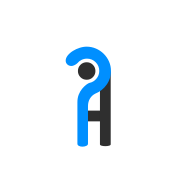جستجو در تالارهای گفتگو
در حال نمایش نتایج برای برچسب های 'یاد بگیرید'.
4 نتیجه پیدا شد
-
1- جاوا زبانی مبتنی بر کلاس و شی گرا که توسط Sun Microsystems در سال 1990 طراحی شده است. با این زبان بازی ها و نرم افزار های بزرگی طراحی و پیاده سازی شده اند که بخشی نیز در قالب وب و موبایل ارائه شده اند که از جمله معروف ترین آن ها می توان به سیستم عامل اندروید اشاره کرد. همچنین نرم افزارهای نوشته شده با جاوا چندگانه هستند به این صورت که هم در مک و هم در ویندوز قابل اجرا هستند. 2- C یکی از قدیمی ترین زبان های برنامه نویسی که در دهه 70 معرفی شد و شروعی بود برای زبان های برنامه نویسی آینده مانند ++C و #C و جاوا و ... تا این زبان ها هم بتوانند از C گسترش یابند. به همین دلیل C را ابتدایی ترین زبان برای یادگیری می دانند زیرا به یادگیری زبان های بعدی کمک می کند. 3- ++C این زبان شی گرا عامل اصلی ساخت نرم افزار هایی چون فایرفاکس، Winamp و نرم افزارهای ادوبی است. نرم افزار های سیستمی،سرور های قوی، نرم افزار های کلاینت و بازی های ویدئویی با این زبان طراحی می شوند. 4- #C یکی دیگر از مشتقات زبان C که توسط مایکروسافت برای .Net طراحی شده است و نرم افزار های مایکروسافتی و مبتنی بر ویندوز پیاده سازی می کند. 5- Objective C زبان مورد علاقه ی شرکت اپل که نرم افزار های خود را با این زبان پیاده سازی می کند. نرم افزار هایی برای سیستم عامل مک و اپلیکیشن هایی برای سیستم عامل iOS همگی با این زبان منتشر شده اند. 6- PHP فیس بوک و 200 میلیون سایت اینترنتی با استفاده از این زبان طراحی شده اند. زبانی رایگان و سمت سرور که به همراه کدهای HTML وب سایت های اینترنتی و اپلیکیشن های مبتنی بر وب را پیاده سازی کرده اند. 7- Python یک زبان سطح بالا و بسیار شیک و مجلسی! این زبان به علت کوتاه بودن در نوشتار و راحتی به آماتور ها پیشنهاد می شود. اپلیکیشن های مبتنی بر وب مانند اینستاگرام و Pintrest و وب سایت هایی مانند وب سایت ناسا از این زبان استفاده کرده اند. 8- Ruby مانند Python زبانی ساده برای آماتور ها و تازه کار هاست و می توان به کمک آن اپلیکیشن ها و وب سایت های خوبی پیاده سازی کرد. از جمله این وب سایت ها می توان به Groupon اشاره کرد. 9- Java Script جاوا اسکریپت که توسط Netscape طراحی شده است که توابع وبی انیمیشنی و نرم افزار های دسکتاپی و بازی ها با این زبان پیاده سازی می شوند. همچنین افزونه های کروم و افزونه های سافاری با این زبان درست می شوند. 10-SQL در سال 1980 توسط سازمان ANSI و ISO طراحی شد و می توان گفت قوی ترین زبان مدیریت دیتاها در دیتابیس است و قویترین کوئری ها را می توان از آن گرفت.
-
سخت تر از بیدار شدن صبح زود، این است كه باید جلوی كمد بایستی و به این موضوع فكر كنی كه شلوار سبز با مانتو قهوه ای هماهنگی دارد؟!؟ كفش بنفش ات را با كدام شلوار می توانی بپوشی ؟ و ... اگر شما هم روزانه با این دغدغه مواجه هستید و برای پوشیدن لباس لازم است چند دست لباس را از كمد بیرون بكشید و عوض كنید، پس با قواعد ست كردن رنگ ها آشنایی ندارید و لازم است این مطلب را بخوانید و با اصول این كار آشنا شوید تا از فردا صبح و چشم بر هم زدنی یك ست لباس هماهنگ بپوشید. این اصول را حفظ كنید 1. رنگ های اولیه و ثانویه كه در چرخه رنگ در كنار هم قرار گرفته اند، در تركیب هم با یکدیگر هم خوانی دارند مثلا آبی با بنفش و سبز هماهنگی دارد و زرد با قرمز و نارنجی. این رنگ ها می توانند با هم تركیب شوند اما از نظر بصری، نور یكدیگر را به شدت كاهش می دهند. ست كردن این رنگ ها خوب است ولی چندان چشمگیر نیست. 2. به رنگ های اولیه و ثانویه ای كه در چرخه رنگ مقابل یكدیگر قرار گرفته اند، رنگ های مكمل گفته می شود مثلا بنفش از تركیب قرمز و آبی به وجود آمده و با رنگ اصلی زرد در تضاد است. رنگ سبز از تركیب زرد و آبی به وجود آمده و با رنگ قرمز كنتراست (هم خوانی) مكمل دارد. این رنگ ها «كنتراست مكمل» نامیده می شوند چون همدیگر را كامل می كنند و وقتی در كنار هم قرار می گیرند، جلوه یكدیگر را قوت می بخشند و تاثیر رنگ ها بیشتر از زمانی است كه به تنهایی استفاده می شوند. تركیب این رنگ ها در یك ست لباس، زیبایی قابل توجهی خلق می كنند. 3. اگر لباسی دارید كه از تركیب چند رنگ طراحی و دوخته شده، اصل بر این است كه با یكی از رنگ ها هماهنگ سازی را انجام دهید؛ آن هم رنگی كه بیشتر از همه در لباس به كار رفته است. 4. پارچه هایی كه طرح های مختلف دارند، برای ست كردن و پوشیده شدن در كنار هم توصیه نمی شوند. از نظر زیباشناسی تركیب یك بلوز راه راه با دامن خال خالی جالب به نظر نمی رسد، البته طراحان از این تركیب استفاده می كنند ولی آنها اصول حرفه ای تری را می شناسند كه نتیجه كار را دلنشین می کند. برای شما كه نگاه حرفه ای در زمینه لباس ندارید، بهتر است از این تركیب پرهیز كنید یا ست های كامل طراحان را به كار ببرید. رنگ شناسی واجب است در اولین قدم باید با چرخه رنگ آشنا شوید چون این دایره براساس هماهنگی و همخوانی رنگ ها چیده شده است و نشان می دهد كه چگونه رنگ ها در كنار هم باعث افزایش و كاهش قدرت انعكاس یكدیگر می شوند. در نگاه اول كشف این چرخه كمی پیچیده به نظر می رسد اما واقعا كار سختی نیست. ابتدا رنگ ها را بشناسید: رنگ های اولیه: زرد، قرمز و آبی رنگ های ثانویه (تركیبی): قرمز + آبی = بنفش قرمز + زرد = نارنجی زرد + آبی = سبز دنیای بی انتها رنگ های درجه سوم از تركیب رنگ های اولیه با رنگ های ثانویه به وجود می آیند كه با رنگ های اولیه تشابه و هماهنگی خوبی دارند. در این بخش عامل تعیین كننده رنگ میزان استفاده از دو رنگ است و براساس اندازه تركیبات می توان نتایج مختلفی به دست آورد مثلا با سه تركیب مختلف از دو رنگ ثابت می توان سه رنگ مختلف به دست آورد: سبز+ آبی = آبی فیروزه ای سبز+ آبی = سبز آبی (آبی آكواریومی) سبز + آبی = لاجوردی زرد + نارنجی = كهربایی زرد + سبز = زمردی زرد + سبز = لیمویی آبی + بنفش = نیلی آبی + بنفش = ارغوانی آبی + بنفش = یاسی قرمز + بنفش = زرشكی سفید و سیاه؛ رنگ هایی برای تمام فصول سفید و سیاه را می توانید در كنار هر رنگی استفاده كنید. از نظر متخصصان و طراحان، سفید و مشكی رنگی ندارند. سفید محصول نبودن تركیبات رنگی با بیشترین درخشندگی است. در نقطه مقابل، سیاه از تركیب تمام رنگ ها با بیشترین حد تیرگی به وجود آمده است. این دو رنگ تنها رنگ هایی هستند كه با تمام رنگ ها هماهنگی دارند؛ درواقع استثناهایی هستند كه قواعد تركیب رنگ را به چالش می كشند. سفید در كنار هر رنگی قرار بگیرد، این قابلیت را دارد كه رنگ را بارزتر كند و جلوه بیشتری به آن بدهد؛ در مقابل مشكی تندی و تیزی رنگ ها را می گیرد. قرمز؛ جذاب اما خطرناك قرمز قابلیت جور شدن با سفید، مشكی، قرمز، بنفش، نارنجی و سبز را دارد. وقتی می خواهید ست لباسی با رنگ قرمز بسازید، بهترین كار این است كه از تركیبات مختلف قرمز استفاده كنید یعنی رنگ هایی مثل بنفش كه قرمز در آن استفاده شده ولی حواس تان باشد سراغ تیره و روشن قرمز برای ست كردن و تركیب نروید. حواس تان باشد قرمز را با آبی و زرد ست نكنید؛ این رنگ ها فقط زمانی با هم هماهنگ می شوند كه آبی به سمت بنفش و زرد به سمت نارنجی متمایل شده باشد. آبی؛ در ساحل آرامش رنگ آبی با سفید، مشکی، آبی، سبز، بنفش و نارنجی هماهنگ می شود. رنگ مكمل آبی، نارنجی است و قرار گرفتن این دو رنگ در كنار هم نارنجی را تشدید می كند. دقت كنید آبی را با زرد و قرمز ست نكنید، فقط در صورتی می توانید ست کنید كه قرمزتان به بنفش و زردتان به سبز نزدیك باشد. زرد؛ هشدار های جدی در راه است زرد با رنگ های سفید، مشکی، زرد، سبز، نارنجی و بنفش هماهنگی دارد اما در كل رنگ سختی برای ست كردن است چون تند و آتشین است. به شما توصیه می كنیم برای ست كردن از سایه های ملایم تر این رنگ استفاده كنید و به هیچ عنوان سراغ زرد نئون یا شبرنگ نروید چون به شدت مشكل زاست. رنگ های مشابه زرد، نارنجی و سبز هستند. مكمل رنگ زرد، بنفش است اما كنار هم قرار دادن این دو رنگ، احتیاط و دقت زیادی می خواهد. هیچ كدام نباید از دیگری درخشان تر و تند تر باشد چون از لحاظ بصری، تاثیر نامطلوبی دارد. سبز؛ صلح برای همیشه و همه جا سبز با رنگ های سفید، مشکی، سبز، آبی، زرد و قرمز هارمونی دارد. در یك نگاه كلی، سبز رنگ پركاربرد و به دردبخوری است به شرط اینكه از تركیبات صحیح آن استفاده شود. اگر شما از تركیبات سبزی استفاده كنید كه در طبیعت یافت می شود مثل خاكی، زیتونی، زمردی و... این امكان را دارید كه آن را با هر رنگی ست كنید. رنگ مكمل سبز، قرمز است. این دو در كنار هم تركیب ایده آلی هستند اگر نخواهید از طیف تند و آتشین هر دو استفاده كنید. حواس تان باشد سبز با بنفش و نارنجی هماهنگی ندارد مگر اینكه بنفش نزدیك به آبی و نارنجی نزدیك به زرد باشد. بنفش؛ رنگ رویال و باشكوه رنگ بنفش با مشکی، سفید، بنفش، قرمز، آبی و زرد هماهنگی دارد. رنگ بنفش با همان دستورالعملی كه برای رنگ آبی گفتیم قابل استفاده است. اگر از سایه های تیره تر بنفش استفاده می كنید، كارتان راحت است. طیف های مختلف قرمز و آبی با بنفش هماهنگی دارند و می توانید از تیره و روشن این رنگ برای كامل كردن یك ست استفاده كنید. مكمل رنگ بنفش، زرد است ولی باید با یك درجه درخشندگی انتخاب شوند چون اگر تندی یكی از دیگر بیشتر باشد، باعث می شود جلوه دیگری گرفته و تصویر ناخوشایندی ایجاد شود؛ پس بهتر است ملایم ها را با هم و تندها را با هم به كار ببرید. نارنجی؛ با احتیاط نزدیك شوید سفید، مشکی، نارنجی، قرمز، آبی و زرد، رنگ های هماهنگ با نارنجی هستند. نارنجی، یكی دیگر از رنگ های خطرناك در پوشش است چون به شدت این توانایی را دارد كه ستی نامتوازن ایجاد كند. برای فرار از این اتفاق پیشنهاد می كنیم به جای نارنجی تند از سایه های روشن تر و تیره تر این رنگ استفاده كنید و آن را در كنار رنگ هایی چون قرمز و نارنجی به كار ببرید. قهوه ای رنگی است كه از نارنجی به وجود آمده و به همین دلیل به خوبی با آن تركیب می شود. رنگ مكمل نارنجی، آبی است ولی از تركیبات آبی استفاده كنید كه نتیجه نهایی ست شما خیلی پر زرق و برق نباشد.
-
از صفر تا 100 فتوشاپ را یاد بگیرید + آموزش
«JAMAL» پاسخی ارسال کرد برای یک موضوع در فتوشاپ و طراحی وب
اگر شما هم دوست دارید فتوشاپ یاد بگیرید پیشنهاد می کنیم این گزارش را تا انتها بخوانید. به گزارش دریچه فناوری گروه فضای مجازی باشگاه خبرنگاران جوان؛ فتوشاپ نرم افزاری است که غریب به اتفاق مردم از آن استفاده میکنند. این نرم افزار همراه با ویژگیهای پیچیده و قابلیتهای گستردهای که دارد همواره یکی از مورد استفادهترین برنامهها نزد عکاسان حرفهای دنیا است. بنابراین یاد گرفتن قابلیتهای مختلف این نرم افزار میتواند برای هر شخصی مفید باشد، که در در این گزارش قصد دازیم به معرفی 18 ترفند فتوشاپ بپردازیم که میتواند برای تازه کارهای این نرم افزار بسیار مفید باشد. 1 – چرخاندن زاویه دید (منظور عکس نیست) ممکن است شما قصد داشته باشید تا از زوایای مختلفی بر روی پروژه خودتان کار کنید. اکثر افراد به دلیل نداشتن اطلاعات تصویر را میچرخوانند. اما شما میتوانید به راحتی با فشردن کلید R (یا کلیک و نگه داشتن آیکون Hand Tool از سمت چپ) از روی کیبورد خود، به قابلیت Rotate View Tool دست یابید و سپس بدون آنکه تصویر اصلی چرخوانده شود، زاویه دید را تغییر دهید. 2 – ویرایش چند لایه نوشته به صورت همزمان حتما نیاز نیست که تمامی لایههای متنی پروژه را به صورت جداگانه ویرایش کنید. اگر قصد چنین کاری دارید میتوانید با نگه داشتن کلید Ctrl از روی کیبورد و سپس انتخاب لایههای متنی، آنها را به حالت آماده ویرایش درآورید و سپس از تولبار ویرایش کنید. 3 – جابهجایی یک لایه بر روی یک خط صاف یکی از مشکلات زیادی که کاربران با آن روبه رو هستند جابهجایی یک لایه و شی بر روی خطی صاف است. جهت این کار ابتدا ابزار جابهجایی را انتخاب کنید. سپس بر روی لایه مدنظر کلیک کرده و با فشردن کلید Shift آن را بر روی خطی صاف در دو حالت عمودی یا افقی جابهجا کنید. 4 – نمایش یک لایه به تنهایی اگر میخواهید یک لایه را به تنهایی مشاهده کنید و بقیه لایهها فعلا مشاهده نشوند، میتوانید کلید Alt را نگه داشته و بر روی آیکون چشم کنار لایه مدنظر کلیک کنید تا تنها آن قابل مشاهده باشد. 5 – جابه جایی یک قسمت بین چند تب مختلف اگر قصد دارید که یک تیکه از عکسی را به تصویر دیگری و به تب دیگری از فتوشاپ انتقال دهید، کافیست تا به وسیله ابزار انتخاب، آن را انتخاب کرده و سپس آن را به دیگر پروژه یا تب موجود درگ دراپ کنید. 6 – پیست کردن یک لایه روی خودش اگر شما یک لایه و یا هر شی را کپی و پیست کنید، آن به صورت پیشفرض در وسط صفحه قرار میگیرد. اما اگر بخواهید لایه کپی شده دقیقا بر روی خودش پیست شود، میتوانید از کلید میانبر Shift + Ctrl + V (در مک Shift + Cmd + V) استفاده کنید. 7 – افزایش 20 برابری ذخیره فایلها با فشردن کلید میانبر Ctrl + K به بخش Preferences بروید. از سمت چپ پنجره باز شده وارد زبانه File Handling شده و سپس تیک گزینه Disable Compression of PSD and PSB Files را بزنید. فایلهای شما پس از گذشت چند ثانیه به صورت فشرده شده در خواهند آمد و بدین وسیله میتوانید خیلی سریعتر آنها را ذخیره کنید. 8 – استفاده از ابزار قلم مغناطیسی (Magnetic Pen Tool) ابزار Magnetic Lasso شاید برای پیدا کردن رنگبندیها در انتخابها مفید باشد اما میتوانید با عملکرد آزادانه این ابزار خیلی آسودهتر به کشیدن اشکال مختلف بپردازید. هنگامی که این ابزار فعال است بر روی تیک Magnetic بخش تولبار کلیک کنید تا این حالت فعال شود. برای این کار ابتدا ابزار FreeForm Pen Tools را انتخاب کنید. سپس از قسمت تولبار بر روی آیکون چرخ دنده کلیک کرده و در نهایت تیک گزینه Magnetic را بزنید. 9 – اعمال ویرایش دقیق بر روی عکس فتوشاپ ابزاری به نام خط کش دارد که میتوانید به واسطه آن تنظیمات خود را به دقیقترین شکل ممکن بر روی عکس اعمال کنید. برای این کار ابتدا کلید I را از صفحه کلید بفشارید. در قسمت چپ یک آیکون به نام Eyedropper فعل شده است. با کلیک بر روی آن و کمی درگ به سمت راست منویی باز میشود. از منو ابزار Ruler را انتخاب کنید تا به این خط کش دسترسی داشته باشید. 10 – تبدیل نوشته به یک نوشته سه بعدی شما میتوانید به راحتی یک نوشته را به حالت سه بعدی درآورید. برای این کار ابتدا لایه نوشته را انتخاب کنید. سپس بر روی آن لایه کلیک راست کرده و گزینه New 3D Extrusion From Selected Layer کلیک کنید. 11 – Dehaze (گرد) کردن تصاویر لنداسکیپ در نسخه CC فتوشاپ ابزارهای بسیار مفیدی اضافه شده اند. ابتدا با کلید میانبر Shift + Ctrl + A وارد بخش Camera Raw Filter شوید. سپس از سمت راست به بخش Effects بروید. در اینجا میتوانید با کم نور و یا پرنور کردن لبههای عکس، آن را به صورت گرد درآوردید. 12 – مات کردن طبیعی عکس این یکی دیگر از قابلیتهای جدید فتوشاپ است که کاربران نسخه CC به آن دسترسی خواهند داشت. از قسمت بالایی به بخش Filter رفته و سپس یکی از زیر مجموعههای Bluer Gallery را انتخاب کنید. با قرار گرفتن یک قلم در وسط صفحه شما میتوانید به بهترین شکل ممکن تصویر خود را مات کرده و تصاویر موبایلی خود را همانند عکسهای گرفته شده با دوربینهای DSLR درآورید. 13 – اضافه کردن یک متن پیشفرض برای تست بسیاری از افراد فتوشاپ را جهت طراحی بصری سایت خود بر میگزینند. در این مواقع شما نیاز خواهید داشت تا متنهایی را به صورت پیشفرض تولید کنید. برای آنکه وقتتان گرفته نشود میتوانید یک فایل متنی درست کرده و سپس از منوی بالا به بخش Type بروید. در اینجا گزینه Paste Lurem Ipsum را برگزینید تا چندین نوشته طولانی به این فایل متنی اضافه شوند. 14 – استخراج و ذخیره سریع لایهها شما میتوانید خیلی سریع یک لایه را با فرمت دلخواه خود استخراج و بر روی هارد دستگاهتان ذخیره کنید. برای انتخاب فرمت ذخیره این عکس میتوانید کلیدمیانبر Ctrl + K را فشار دهید و از سمت چپ به بخش Export بروید. با کلیک راست بر روی هر لایه و سپس انتخاب گزینه Quick Export، آن لایه بر روی هارد دستگاه شما ذخیره خواهد شد. 15 – تبدیل تصویر یا شی به یک براش وارد منو Edit شوید و سپس Define Brush Preset را برای تصویر فعلی برگزینید. به همین آسانی از تصویر خود یک براش ساختید. برای ساخت براش از اشیا سعی کنید این فایلها بدون پس زمینه باشند تا کیفیت بهتری را ارائه کنند. 16 – تغییر فونت سریع نوشتهها فتوشاپ رابط کاربری جامعی برای ویرایش نوشتهها ندارد اما این ترفند فتوشاپ میتواند آن را آسانتر از هر موقع دیگر کنید. با انتخاب لایه نوشته، و سپس انتخاب ابزار نوشتن، میتوانید از تولبار بالا به تمامی فونتها دسترسی داشته و نوشته خود را با تمامی فونتهای موجود در کامپیوتر خود مشاهده کنید. 17 – چیزی فراتر از بازگشت به عقب همانطور که میدانید کلید ترکیبی Ctrl + Z (در مک Cmd + Z) موجب میشود که شما یک مرحله به گذشته بروید؛ اما اگر میخواهید چندین مرحله به گذشته بروید میتوانید با فشردن کلید میانبر Ctrl + Alt + Z چندین مرحله به سمت عقب بازگردید. 18 – تغییر نشانه ماوس برای براش در آخرین ترفند فتوشاپ این قسمت میخواهیم به تغییراتی برای استفاده بهتر از براشها بپردازیم. شما میتوانید چند نوع نشانه ماوس را جهت استفاده براشهای مختلف امتحان کنید. برای این کار ابتدا کلید میانبر Ctrl + K را بفشارید. سپس در سمت چپ به بخش Cursors بروید. در اینجا میتوانید نشانه ماوس را تغییر دهید. -
درود یه سری ترفند که شاید خیلیاش رو بدید یا جای خیلیا افزونه نصب کرده باشید :01 (131): فضای نمایش بیشتر ب این ادرس بریدو تیکشو بزنید view==>>toolabars===>>customize==>>Use small icons میانبرهای صفحه کلید یادگیریشون شاید زمان ببره ولی خوب وقتی یاد بگیرید خیلی ب سرعتتون اضافه میشه و کمکتون میکنه اسکرولبار ( page down و page up ) جستوجو ( Ctrl+F ) یا ( F3 ) پیدا کردن مورد بعدی ( Alt+N ) اضافه کردن به بوکمارک ( Ctrl+D ) ایجاد تب جدید ( Ctrl+T ) باز کردن آخرین تب بسته شده ( Ctrl+Shift+T ) رفتن به نوار آدرس ( Ctrl+L ) کوچک بزرگ کردن اندازهی صقحه ( Ctrl+و-) بستن تب ( Ctrl+W ) بارگذاری مجدد(f5 ) نمایش به صورت تمام صفحه ( F11 ) رفتن به صفحهی خانه ( Alt+Home ) تکمیل آدرس به صورت خودکار نام سایت را بدون ” WWW ” و ” com. ” تایپ کنید سپس Ctrl+ Enter را فشار بدید قسمتهای پرنشده به صورت خودکار نوشته میشوند. برای ” net. ” از Shift+Enter برای ” org. ” از Ctrl+Shift+Enter حرکت در بین تبها به جای استفاده از موس برای انتخاب تبها میتونید از صفحه کلید استفاده کنید رفتن به تب بعدی ( Ctrl+Tab ) یا ( Ctrl+ page down ) رفتن به تب قبلی ( Ctrl+Shift+Tab ) یا ( Ctrl+page up ) رفتن به تب موردنظر بوسیلهی انتخاب شمارهی آن ( Ctrl+1-9 ) پاک کردن آیتمها از history نوار آدرس فایرفاکس میتونه به صورت خودکار URL هایی را که قبلا دیدید باز کنه اما شاید شما نخواهید این URLها نشون داده بشوند بر روی زبانهی کوچک سمت راست آن کلیک کنید بوسیلهی کلیدهای جهتدار صفحه کلید، URL مورد نظر خود را انتخاب و توسط تکمهی delete، آن را حذف کنید. به سایتی دلخواه در بوکمارک یک کلمهی کلیدی اضافه کنید دسترسی به سایتهای موجود در بوکمارک بوسیلهی این ترفند سریعتر میشه بر روی سایتی در بوکمارکتان هست راست کلیک و Properties را انتخاب کنید و در کادر باز شده فیلد keyword را با یک کلمهی کلیدی پر کنید حالا شما میتونید این کلمهی کلیدی را در نوار آدرس تایپ کنید و به سرعت وارد سایت مورد نظر بشید ولی من خودم جای بوک مارک از افزونه استفاده میکنم که میشه طبقه بندی کرد و مثلا سایت های عکس رو در یک پوشه قرار داد با بک روند و امکانات دگ .... اسم افزونه super starr هست و اینم لینک ک بزنید مستقیم اضافه میشه به مرور گر فایر فاکس https://addons.mozilla.org/en-US/firefox/user/cyberscorpio/?src=api